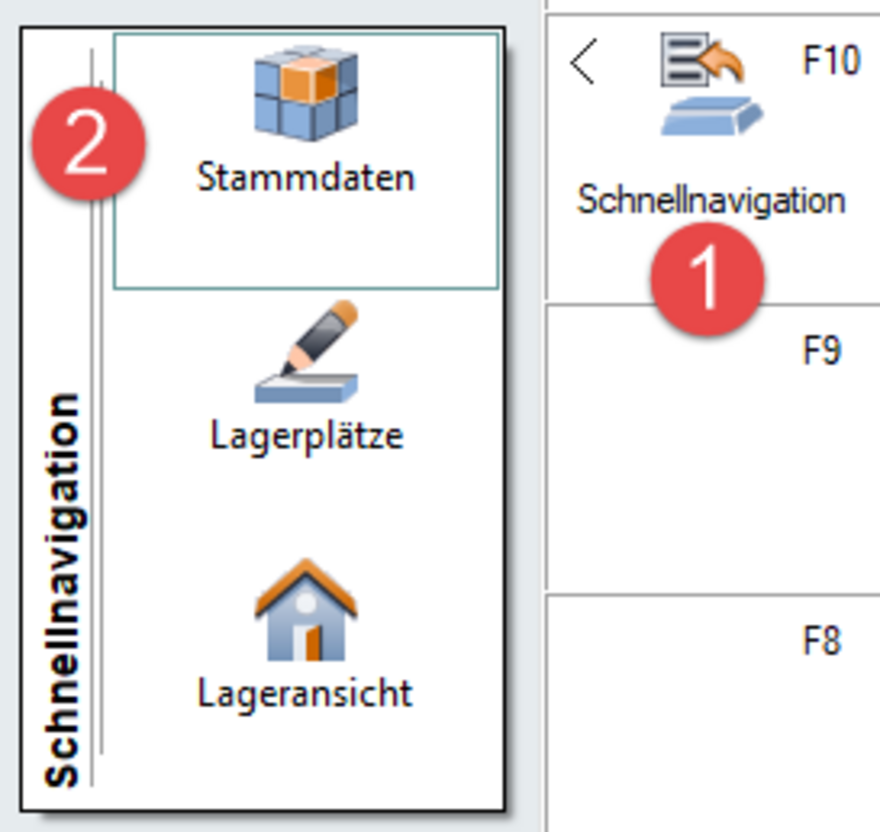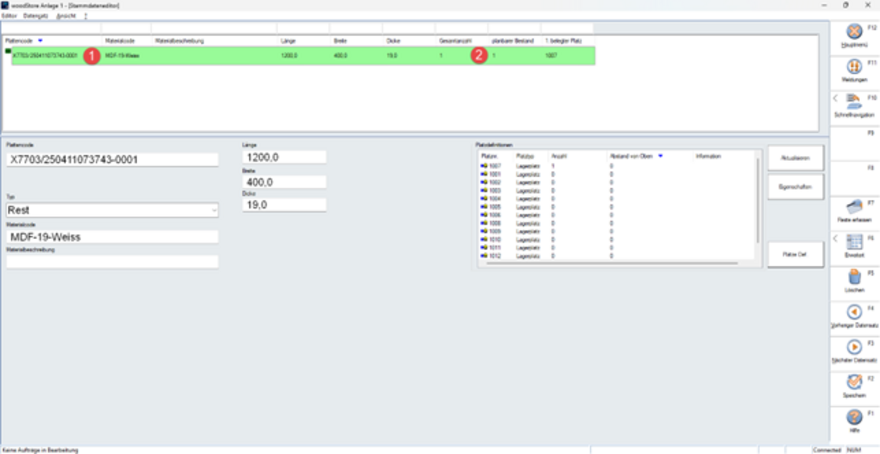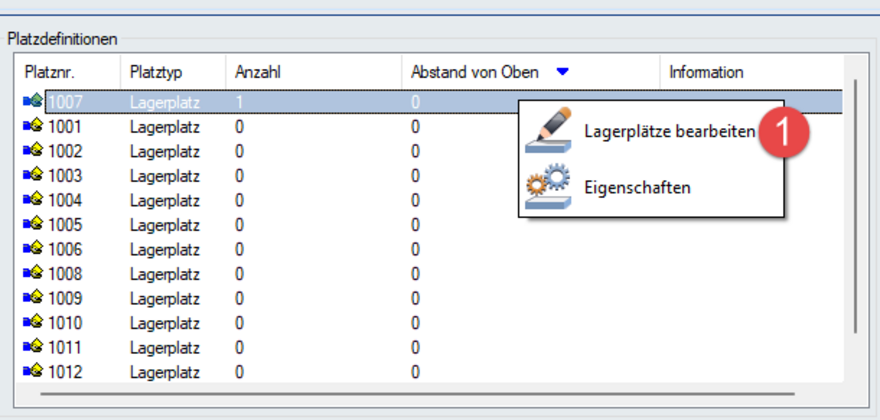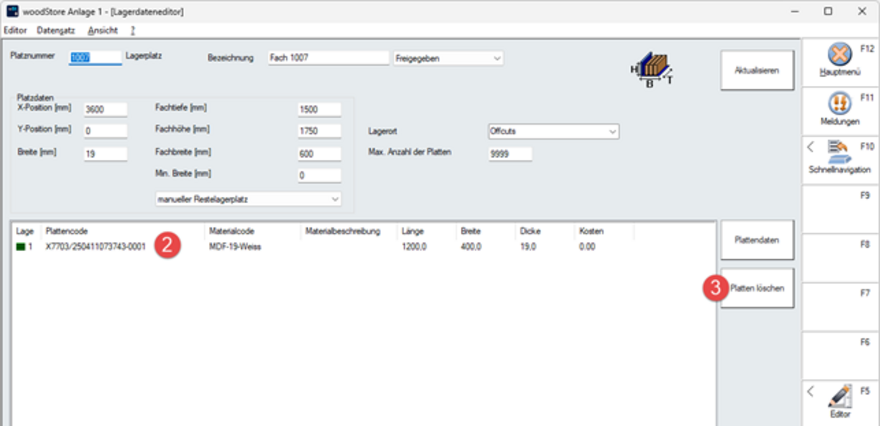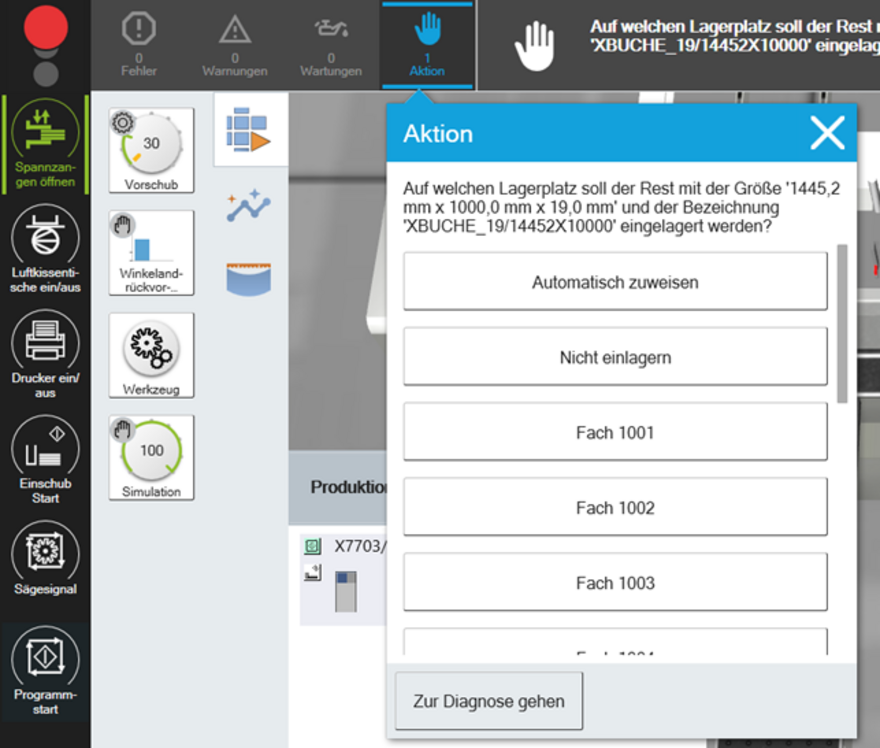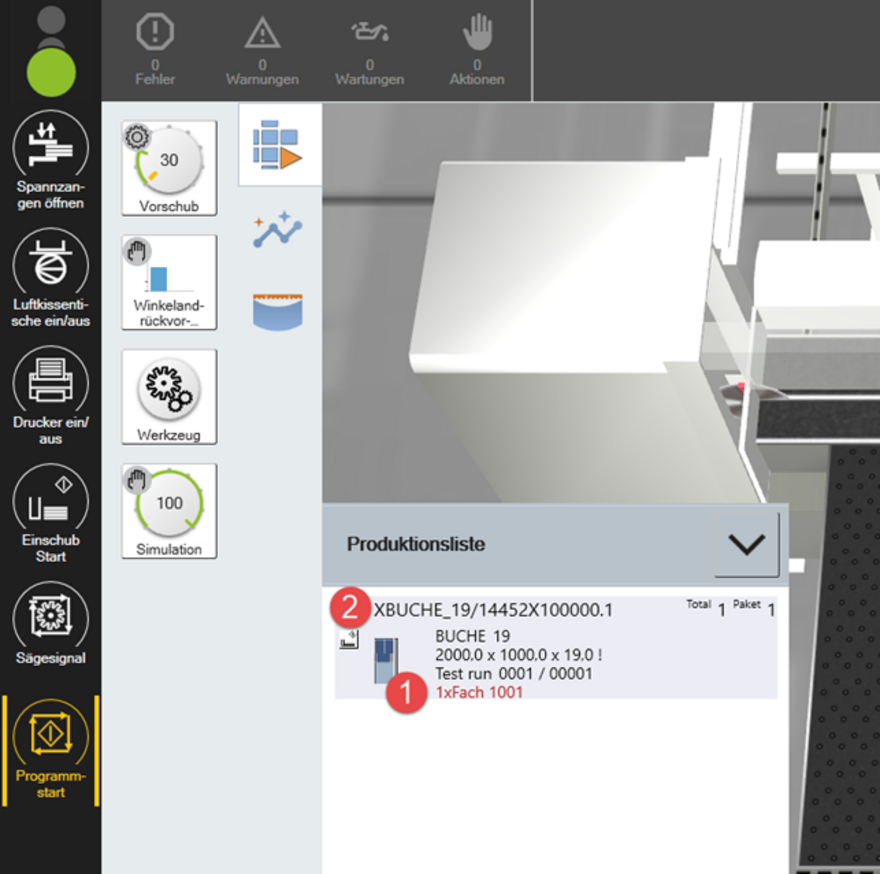Arbeiten mit Handresten
Reste entnehmen/ausbuchen
Folgende Schritte sind für die Entnahme eines Rests notwendig:
- Stammdatenmenü aufrufen
- Gewünschten Rest identifizieren und auswählen
- Rest aus Bestand löschen
- Optional: Restentnahme mit Scanner
Wählen Sie den Rest aus: Platten-, Materialcode und Abmaße zur Identifizierung des gewünschten Restes (1), Information bzgl. vorhandener und verplanbarer Anzahl der Reste (2).
Die grüne Zeile zeigt an, dass hier Reste entnommen werden können. Rechts in der Mitte finden Sie die Übersicht der Lagerplätze ("Platzdefinitionen").
Rufen Sie mit der rechten Maustaste das Kontextmenü des entsprechenden Lagerplatzes vom Rest auf (siehe auch Spalte "1. belegter Platz" in der grünen Zeile oben) und "bearbeiten" Sie diesen (1).
Es öffnet sich die Detailseite für diesen Lagerplatz. Nach der Anwahl des Restes (1) kann dieser Rest aus dem System über Platten löschen (2) entfernt werden. Nach erfolgter Bestätigung der Löschung, kann dieser Rest auch physisch entnommen werden.
Wenn Sie zusätzlich das Scannerpaket für die Resteverwaltung gekauft haben, geht das Ausbuchen von manuellen Resten für die Verwendung außerhalb ihrer HOMAG Säge extrem einfach und zuverlässig. Beim Scan des Resteetiketts zeigt die Ampel die Verfügbarkeit an:
- Rot = Rest ist reserviert und darf nicht entnommen werden
- Grün = Rest steht zur Verfügung und wurde mit dem Scan automatisch ausgebucht
- Blau = Rest ist mehrfach vorhanden (--> der auf dem Resteetikett aufgebrachte QR-Code des Lagerfaches muss gescannt werden, damit korrekt ausgebucht werden kann. Danach kann der Rest physisch entnommen werden.)
Einen produzierten Rest einlagern
Wenn auf ihrer HOMAG Säge bei der Produktion ein Rest erzeugt wird, der ins Handresteregal eingelagert werden kann, dann wird eine Aktionsmeldung angezeigt und der Sägeprozess unterbrochen.
Wählen Sie das Lagerfach aus, in das der Rest eingelagert werden soll (Empfehlung: automatisch zuweisen → die Software überprüft selbstständig, in welches Lagerfach der Rest noch reinpasst).
Einen vorhandenen Rest an der HOMAG Säge verwenden
Wenn ein Handrest bei einer Produktion verwendet wird (z. B. weil ihn die Optimierung priorisiert berücksichtigt), dann wird dies in der Ablaufgrafik angezeigt.
Während des Zuschnitts liefert die Ablaufgrafik die Information über das Lagerfach, aus dem der benötigte Rest entnommen werden muss (1). Am Restecode erkennt man, welcher Rest verwendet werden soll (2).